win10怎么分屏2个显示器 win10分屏两个显示器设置方法
更新时间:2022-11-25 10:07:41作者:runxin
有些用户在使用win10电脑办公的过程中,难免会因为需要打开的文件窗口过多而选择外接双显示器来操作,可是当用户在给win10电脑安装完双显示器之后,却不懂得设置分屏的方法,对此win10怎么分屏2个显示器呢?接下来小编就给大家讲解的win10分屏两个显示器设置方法。
具体方法:
1、右击桌面空白处并点击【显示设置】选项。
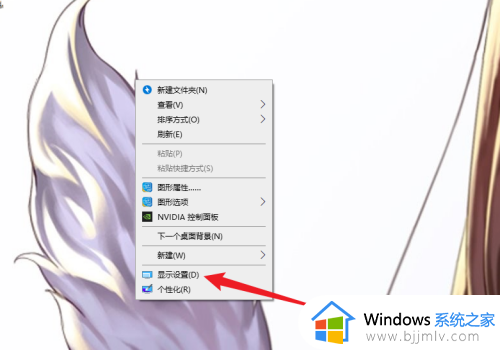
2、点击左侧菜单中的【显示】选项。
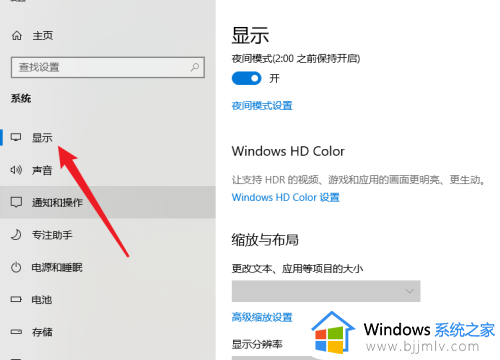
3、在右侧设置界面中找到多屏显示设置并点击下方的下拉菜单。
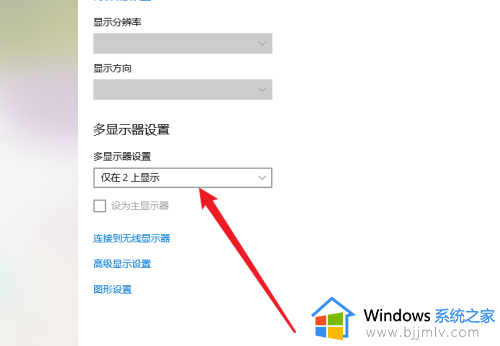
4、点击下拉菜单中的【扩展这些显示器】选项即可。
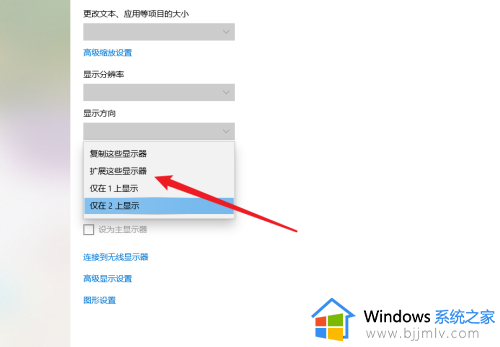
以上就是小编给大家介绍的win10分屏两个显示器设置方法了,还有不清楚的用户就可以参考一下小编的步骤进行操作,希望能够对大家有所帮助。
win10怎么分屏2个显示器 win10分屏两个显示器设置方法相关教程
- windows10分屏2个显示器设置方法 window10电脑分屏两个显示器怎么设置
- win10分屏显示怎么弄出来 win10如何设置分屏显示器
- win10电脑分屏两个显示器怎么操作 win10系统如何设置双显示屏
- win10如何给两个显示器设置壁纸 win10两个显示器怎么设置两个壁纸
- win10怎么分屏窗口显示 win10窗口分屏显示设置方法
- win10怎样分屏显示 win10如何分屏显示器
- win10双屏设置主显示器的方法 win10双屏显示怎么设置主副屏
- win10怎么设置双屏幕显示?win10如何设置双屏显示器
- win10合并两个分区设置方法 win10如何合并两个分区
- win10双显示屏设置方法 win10电脑双显示器如何设置
- win10如何看是否激活成功?怎么看win10是否激活状态
- win10怎么调语言设置 win10语言设置教程
- win10如何开启数据执行保护模式 win10怎么打开数据执行保护功能
- windows10怎么改文件属性 win10如何修改文件属性
- win10网络适配器驱动未检测到怎么办 win10未检测网络适配器的驱动程序处理方法
- win10的快速启动关闭设置方法 win10系统的快速启动怎么关闭
热门推荐
win10系统教程推荐
- 1 windows10怎么改名字 如何更改Windows10用户名
- 2 win10如何扩大c盘容量 win10怎么扩大c盘空间
- 3 windows10怎么改壁纸 更改win10桌面背景的步骤
- 4 win10显示扬声器未接入设备怎么办 win10电脑显示扬声器未接入处理方法
- 5 win10新建文件夹不见了怎么办 win10系统新建文件夹没有处理方法
- 6 windows10怎么不让电脑锁屏 win10系统如何彻底关掉自动锁屏
- 7 win10无线投屏搜索不到电视怎么办 win10无线投屏搜索不到电视如何处理
- 8 win10怎么备份磁盘的所有东西?win10如何备份磁盘文件数据
- 9 win10怎么把麦克风声音调大 win10如何把麦克风音量调大
- 10 win10看硬盘信息怎么查询 win10在哪里看硬盘信息
win10系统推荐